u盘隐藏文件怎么恢复 U盘文件被隐藏怎么办
在日常使用U盘的过程中,有时候我们会不小心将重要文件隐藏起来,导致无法直接找到,这时候我们就需要学会如何恢复U盘中被隐藏的文件。虽然这个过程可能有些复杂,但只要按照正确的步骤操作,我们就能很快找回丢失的文件。接下来让我们一起来了解一下如何解决U盘文件被隐藏的问题。
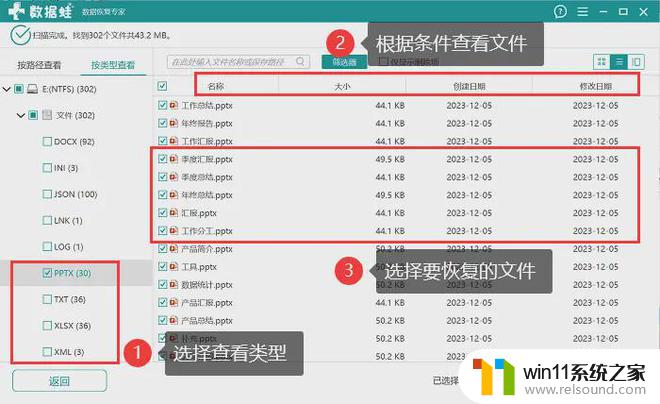
U盘文件被隐藏其实这是中了一种U盘病毒,它会恶意的将U盘中的文件夹隐藏起来,采用常规的方法,都无法打开查看。这种U盘病毒会把文件夹的属性给篡改掉,文件设置被改成只读、隐藏。在文件夹选项设置了显示隐藏文件也不行,因为系统文件的默认隐藏受保护。那么遇到U盘文件自动隐藏该怎么办呢?
方法1:
1、打开U盘,点击左上角菜单栏里的“组织”按钮(win7)。
2、点击“文件夹和搜索选项”,点击“查看”选项页。
3、找到“显示隐藏的文件、文件夹、驱动器”选项,打钩即可。
方法2:
此法利用了attrib命令(来源于attribute :特征,属性)。强制修改文件夹的属性,以达到显示隐藏文件夹的功能。以恢复G盘“我的图片”文件夹为例:
1、点击“开始”按钮,在运行中输入cmd,启动MS-DOS窗口。
2、输入命令:attrib G:\"我的图片" -s -h -r
3、回车后,看看U盘里。我的图片文件夹是不是又出现啦! 如果要显示G盘里所有文件,可输入:attrib G:\"*" -s -h -r /s /d
以上就是关于如何恢复隐藏文件的全部内容,如果您遇到相同的情况,可以按照小编的方法来解决。
u盘隐藏文件怎么恢复 U盘文件被隐藏怎么办相关教程
- 如何查看隐藏文件夹win7 win7系统如何显示隐藏的文件夹
- cad菜单栏被隐藏了怎么办 CAD菜单栏被隐藏后如何重新设置
- win10如何隐藏文件后缀名 如何在Win10系统中隐藏文件后缀名
- 苹果电脑文件怎么拷贝到u盘 Mac如何将文件保存到U盘
- win11怎么去掉文件后缀 Win11如何隐藏文件后缀名
- u盘插电脑怎么打开 U盘插入电脑后如何打开文件
- win10如何显示文件隐藏扩展名 win10系统如何显示文件扩展名
- 电脑上如何恢复被隐藏的图标 找回桌面隐藏的图标的方法和步骤
- 华为隐藏的软件 如何找到华为手机中的隐藏应用程序
- e450怎么用u盘装win7 U盘如何装win7系统图文教程
- 英伟达新一代AI芯片过热延迟交付?公司回应称“客户还在抢”
- 全球第二大显卡制造商,要离开中国了?疑似受全球芯片短缺影响
- 国外芯片漏洞频发,国产CPU替代加速,如何保障信息安全?
- 如何有效解决CPU温度过高问题的实用方法,让你的电脑更稳定运行
- 如何下载和安装NVIDIA控制面板的详细步骤指南: 一步步教你轻松完成
- 从速度和精度角度的 FP8 vs INT8 的全面解析:哪个更适合你的应用需求?
微软资讯推荐
- 1 英伟达新一代AI芯片过热延迟交付?公司回应称“客户还在抢”
- 2 微软Win11将为开始菜单/任务栏应用添加分享功能,让你的操作更便捷!
- 3 2025年AMD移动处理器规格曝光:AI性能重点提升
- 4 高通Oryon CPU有多强?它或将改变许多行业
- 5 太强了!十多行代码直接让AMD FSR2性能暴涨2倍多,性能提升神速!
- 6 当下现役显卡推荐游戏性能排行榜(英伟达篇)!——最新英伟达显卡游戏性能排名
- 7 微软发布Win11 Beta 22635.4440预览版:重构Windows Hello,全面优化用户生物识别体验
- 8 抓紧升级Win11 微软明年正式终止对Win10的支持,Win10用户赶紧行动
- 9 聊聊英特尔与AMD各自不同的CPU整合思路及性能对比
- 10 AMD锐龙7 9800X3D处理器开盖,CCD顶部无3D缓存芯片揭秘
win10系统推荐